# 安装webpack
# webpack 究竟是什么?
官网的定义:webpack 是一个现代 JavaScript 应用程序的静态模块打包器(module bundler)。当 webpack 处理应用程序时,它会递归地构建一个依赖关系图(dependency graph),其中包含应用程序需要的每个模块,然后将所有这些模块打包成一个或多个 bundle。
其实 webpack 是一个模块打包工具,
import Header from './header.js';
import Content from './header.js';
import Sidebar from './header.js';
上面的 Header、Content、Sidebar 就是一个个模块。webpack 的作用就是将这一些模块 根据 入口文件,打包在一起。
我们在之前在前面提到过的 CommonJs、AMD、CMD都能使用 webapck 进行打包。
比如我们将 chaptor0/webpack 的引入方式改成 CommonJs 的
// index.js
var Header = require('./header.js');
var Content = require('./content.js');
var Sidebar = require('./sidebar.js');
// 各个文件的导出方式改一下
// header.js
module.exports = Header;
// content.js
module.exports = Content;
// sidebar.js
module.exports = Sidebar;
然后在目录下运行命令
npx webpack index.js
打开 index.html
在浏览器上我们依旧能够看到如下图所示:
这个就说明 webpack 能够打包 CommonJs 规范的模块。
此外,Webpack 能不仅仅能打包 js模块,还能打包css、字体文件、图片文件等等各种其他的资源。所以我们便说webpack 是一个 模块打包工具。
# 安装 webpack
如何安装webpack?
首先我们要安装 Node 环境,因为webpack 是基于Node开发的模块打包工具。
我们可以进入 Node.js官网 下载所需的Node 版本,
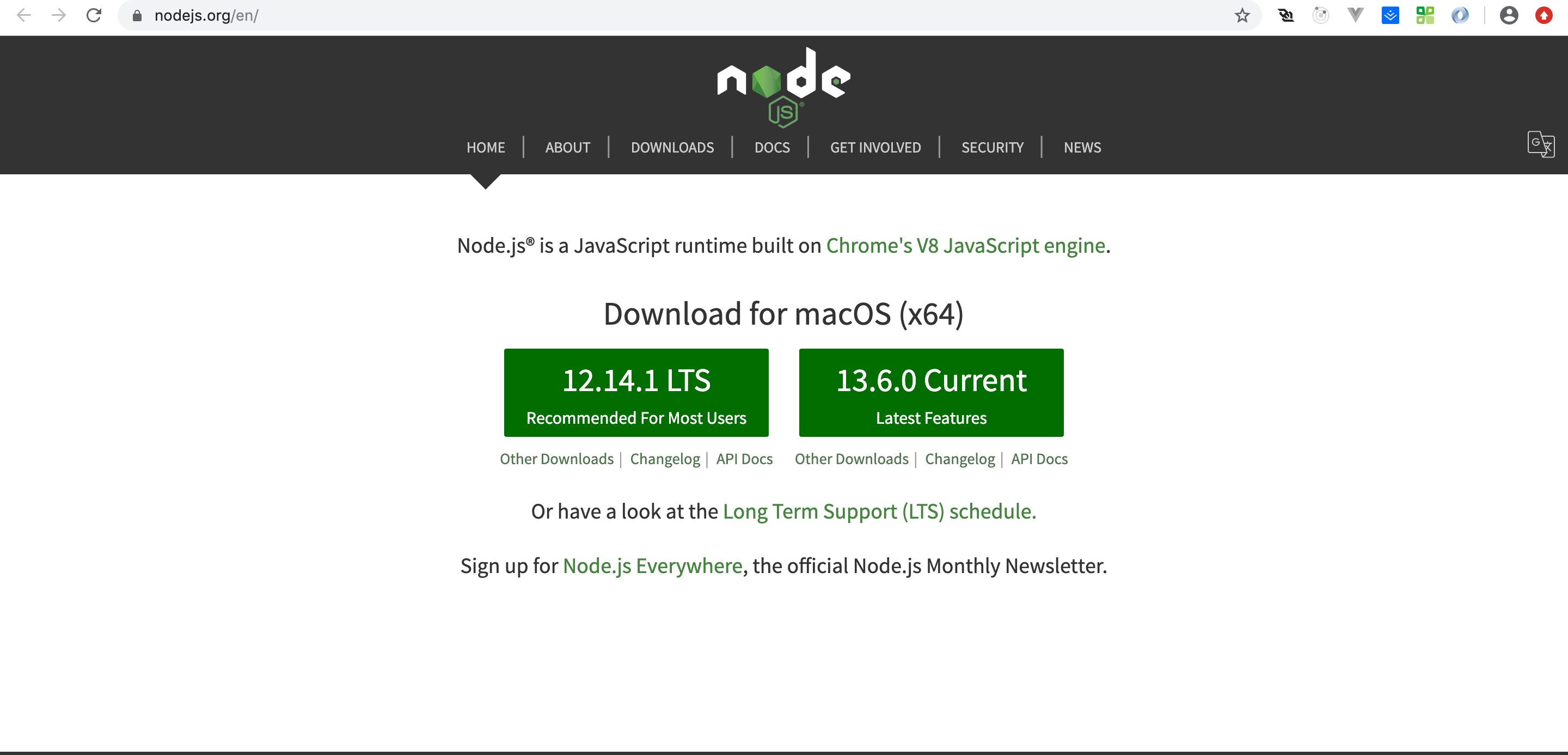
我们安装最新版本的稳定版本,也就是 12.4.1 LTS 这个版本的 Node.js, 因为新版本的 Node.js 会极大程度的提高webpack的打包速度,webpack 的文档里也说,提升webpack 打包速度的有两个非常重要的点,一个是保持 Node.js 版本尽量的新,一个是保持 webpack 版本尽量的新,高版本的webpack 会利用 Node 新版本中的特性来提高其打包速度。webpack 的作者也提到过,在某些项目中,最新版的webpack 会比 webpack3.0 打包速度 提升 90% 以上。
安装完成之后,在命令行里面输入:
node -v // node 的版本号
npm -v // npm 的版本号
如果上面的命令都输出了相应的版本号,那么就说明,你的Node.js环境已经安装好了。
接下来我们在桌面新建一个 webpack-demo 文件:
mkdir webpack-demo // 创建文件夹
cd webpack-demo // 进入到这个文件夹中
然后在这个文件夹下,执行 npm init 命令, 这个的作用就是让我们创建一个以 Node 为规范的项目,一路回车之后,会生成一个 package.json 文件。
{
"name": "webpack-demo", // 名字
"version": "1.0.0", // 项目版本
"description": "", // 项目描述
"main": "index.js", // 项目的入口文件
"scripts": {
"test": "echo \"Error: no test specified\" && exit 1" // 执行的script
},
"author": "", // 作者
"license": "ISC"
}
接下去我们就可以安装webpack 了,webpack 有两种安装方式,一直是安装在全局,一种是安装在项目的依赖里面,我们一个一个来讲。
首先是全局安装
npm install webpack webpack-cli -g // -g 代表全局安装
// 输入
webpack -v // 当出现 webpack 的版本号的时候,就说明 webpack 全局安装完成了
但是全局安装有一些问题存在,就是 如果我有几个项目是依赖不同的 webpack 版本的话,那么全局的webpack 就会出现问题,所以我们这里就选择安装在项目的依赖里。
首先我们先卸载全局的 webpack:
npm uninstall webpack webpack-cli -g // -g 代表全局安装
// 输入
webpack -v // 没有版本号输出,就说明删除了
然后局部安装,先进入 webpack-demo,输入:
npm install webpack webpack-cli -D // -D 相当于 --save-dev
安装完成之后,文件夹中会生成相应的 node_modules 文件夹,这个文件夹就是 项目所需要的依赖。我们输入乳如下命令查看 webpack 的版本:
npx webpack -v // 便会输出相应的 webpack 版本号;
npx 命令 会帮助我们 自动的在 项目的 node_modules 文件夹下找相应的 webpack 包。
安装在项目中的优点是,项目之间的依赖互不影响。不同的项目,可以使用不同版本的 webpack。
一般在 github 上下载相应的项目,是没有 node_modules 文件夹的,但是有相应的依赖,我们在项目根目录下面执行:
npm install // 安装所有的项目所需依赖
来完成依赖的安装,然后才可以正常的执行程序。
# webpack 的配置文件
当webpack 打包文件的时候,我们需要告诉webpack 打包的入口文件、打包后需要放在哪个文件夹下、哪些文件不需要被打包到 js 中去,比如一些图片是不需要被打包到js 中,我们只需要引用这个图片的路径即可。这里我们便需要 wenpack的配置文件来做这些事情,告诉webpack到底该怎么打包。
webpack 的配置文件就是 webpack.config.js,我们在 Webpack-demo 文件夹下,新建一个 webpack.config.js 文件。
我们直接在目录下面直接执行:
npx webpack
会发现有一个如下报错
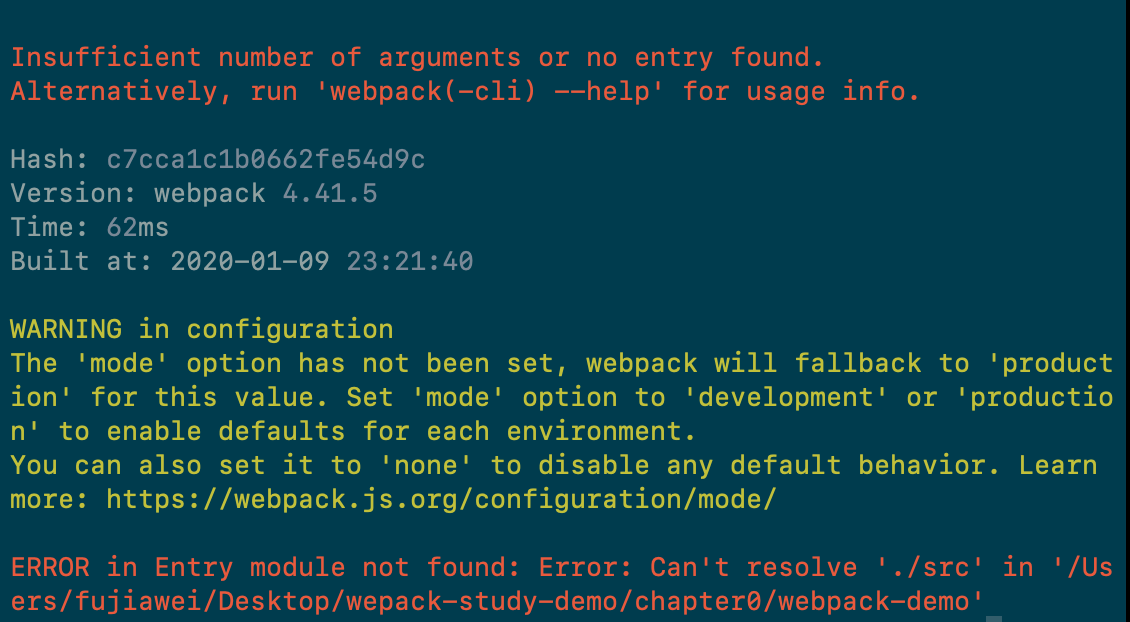
因为我们之前都是这样来运行webpack 的,会指定一个 index.js 文件
npx webpack index.js
于是我们便可以在 webpack.config.js 进行一些配置:
const path = require('path');
module.exports = {
entry: './index.js', // 打包的入口文件
output: { // 打包好的文件放在哪个文件夹下
filename: 'bundle.js', // 打包出来的文件的名字
path: path.resolve(__dirname, 'bundle') // 打包完放置文件的文件夹
}
}
重新运行 npx webpack,
我们会发现,在文件夹下面,生成了 bundle 文件夹,里面有 bundle.js 文件。
之前我们没有写 webpack.config.js 的时候,也能够正确打包,是因为,webpack4 为了我们开发方便,已经给我们内置了一个默认的配置文件,规定了默认的 入口文件和输出文件
const path = require('path');
module.exports = {
entry: './index.js', // 打包的入口文件
output: './dist/main.js' // output 文件路径与名称
}
当我们想要使用其他名字的配置文件的时候,比如你想使用 webpackconfig.js 这个作为你的配置文件,你可以通过下面命令实现:
npx webpack --config webpackconfig.js
这里我们会发现,每次运行 webpack 都需要 执行 npx webpack 来执行,但是使用过 React 或者 Vue 的同学应该知道,我们基本上运行命令 会通过 npm run ... 来进行一些操作。我们可以在npm script 来简化我们的代码, package.json 加一行代码:
{
"name": "webpack-demo", // 名字
"version": "1.0.0", // 项目版本
"description": "", // 项目描述
"main": "index.js", // 项目的入口文件
"scripts": {
"bundle": "webpack", // 执行命令
},
"author": "", // 作者
"license": "ISC"
}
接下来我们就可以在命令行里输入:
npm run bundle
我们会发现一样可以加载成功,如图:
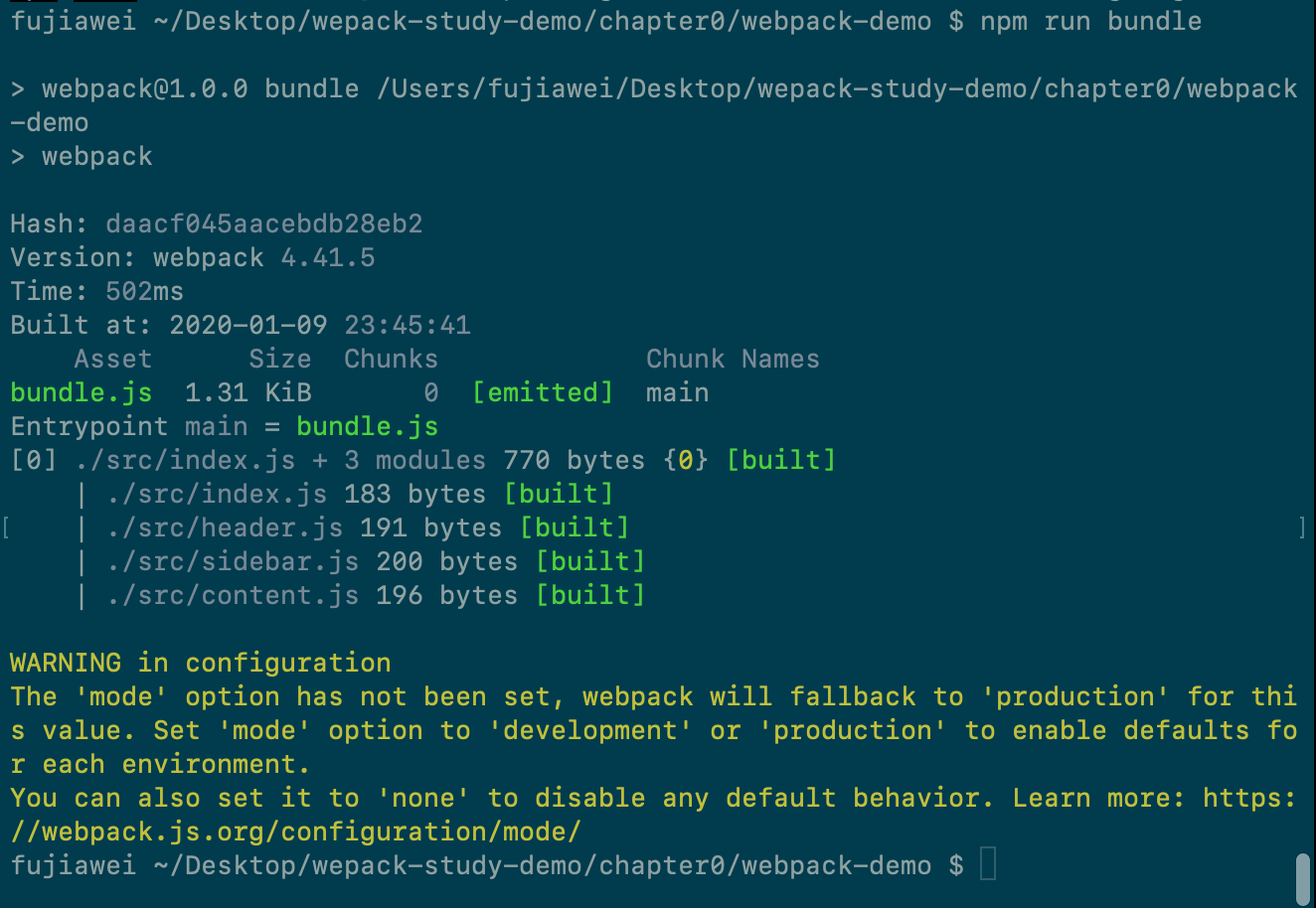
- 这里我们讲一下
webpack-cli的作用,它的作用就是让我们能够在命令行里面正确的执行webpack这个命令;如果不安装它的话,我们就不能够 在命令行里面使用webpack或者npx webpack
# webpack的打包输出内容
上面我们看到webpack打包成功之后 会输出如下的文件:
Hash: daacf045aacebdb28eb2
Version: webpack 4.41.5
Time: 502ms
Built at: 2020-01-09 23:45:41
Asset Size Chunks Chunk Names
bundle.js 1.31 KiB 0 [emitted] main
Entrypoint main = bundle.js
[0] ./src/index.js + 3 modules 770 bytes {0} [built]
| ./src/index.js 183 bytes [built]
| ./src/header.js 191 bytes [built]
| ./src/sidebar.js 200 bytes [built]
| ./src/content.js 196 bytes [built]
我们从上往下依次看:
Hash // 代表本次打包对应的唯一哈希值
Version // 代表本次打包使用的 webpack 的版本值
Time // 代表打包耗时
Asset // 代表我们打包出了 bundle.js 文件
Size // 代表这个文件的大小
Chunks // 代表自己这个文件对应的 Id 值
Chunk Names // 代表这个文件的名字
Entrypoint main = bundle.js // 入口文件 为 main
[0] ./src/index.js + 3 modules 770 bytes {0} [built]
| ./src/index.js 183 bytes [built]
| ./src/header.js 191 bytes [built]
| ./src/sidebar.js 200 bytes [built]
| ./src/content.js 196 bytes [built] // 这个从入口文件开始,引用了几个文件
这里面会引入一个 chunk 的概念,chunk表示一个文件,默认情况下webpack的输入是一个入口文件,输出也是一个文件,这个文件就是一个chunk,chunkId 就是产出时给每个文件一个唯一标识id,chunkhash 就是文件内容的 md5 值,name 就是在entry 中指定的 key 值。
我们发现这里面的 Chunk Names 为 main 那么他是哪里来的呢?我们回过头来看看 webpack.config.js 的 entry 入口:
// entry
...
entry: './src/index.js',
...
其实它等价于:
// entry
...
entry: {
main: './src/index.js'
}
...
代表了我们这个入口文件,他有一个名字,叫做 main,所以这个 chunk names 的 main 就是入口文件的名字。
我们发现打包成功之后的 webpack 给我们报了一个警告:
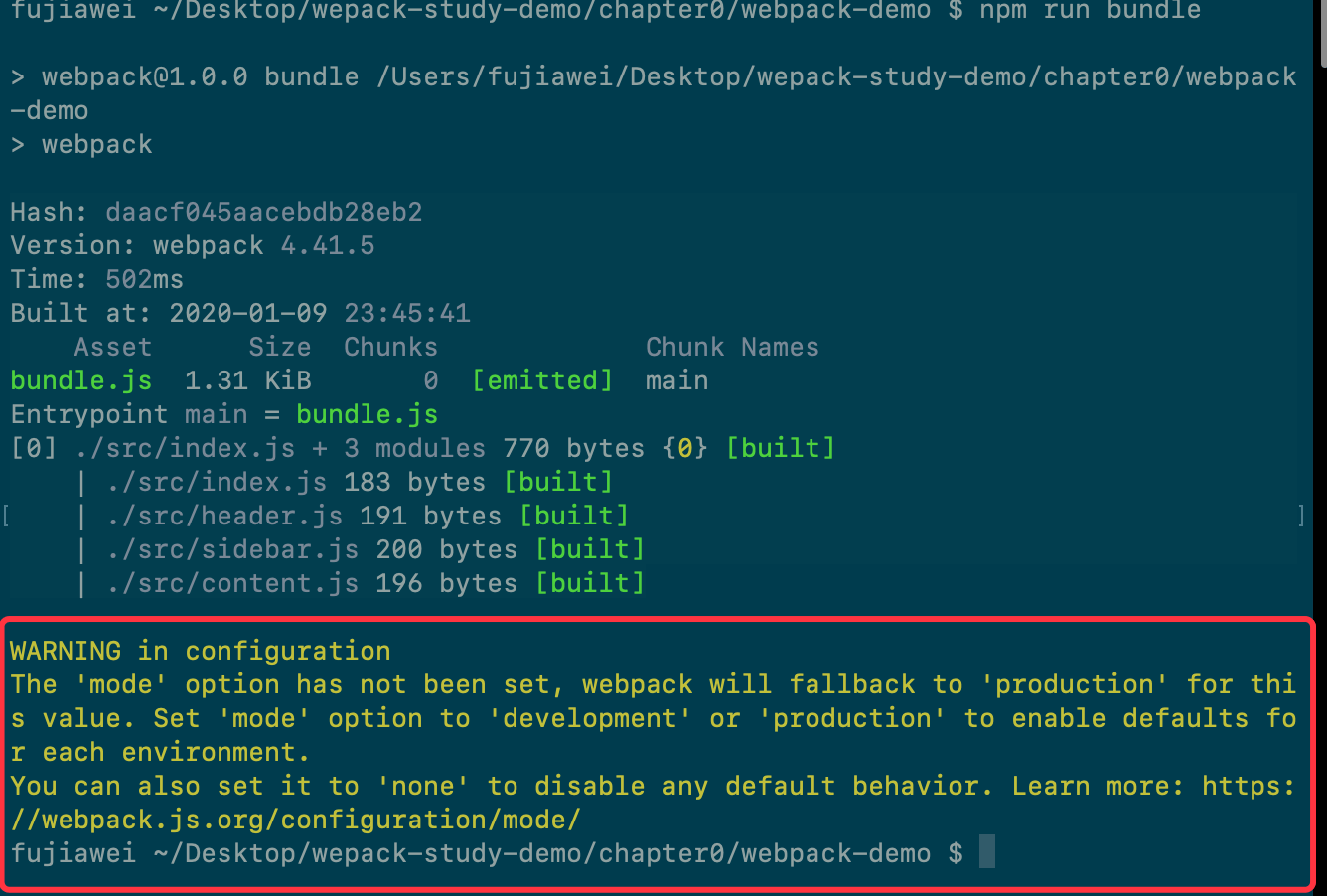
这个警告是说我们没有给 webpack 指定一个打包的模式,如果我们在配置文件中填上一个模式的话,webpack 就默认了 mode 为 production 模式,即生产环境样式。我们在配置文件中加上这一行:
// webpack.config.js
...
mode: 'production',
...
这样打包过程中就不会有警告了:
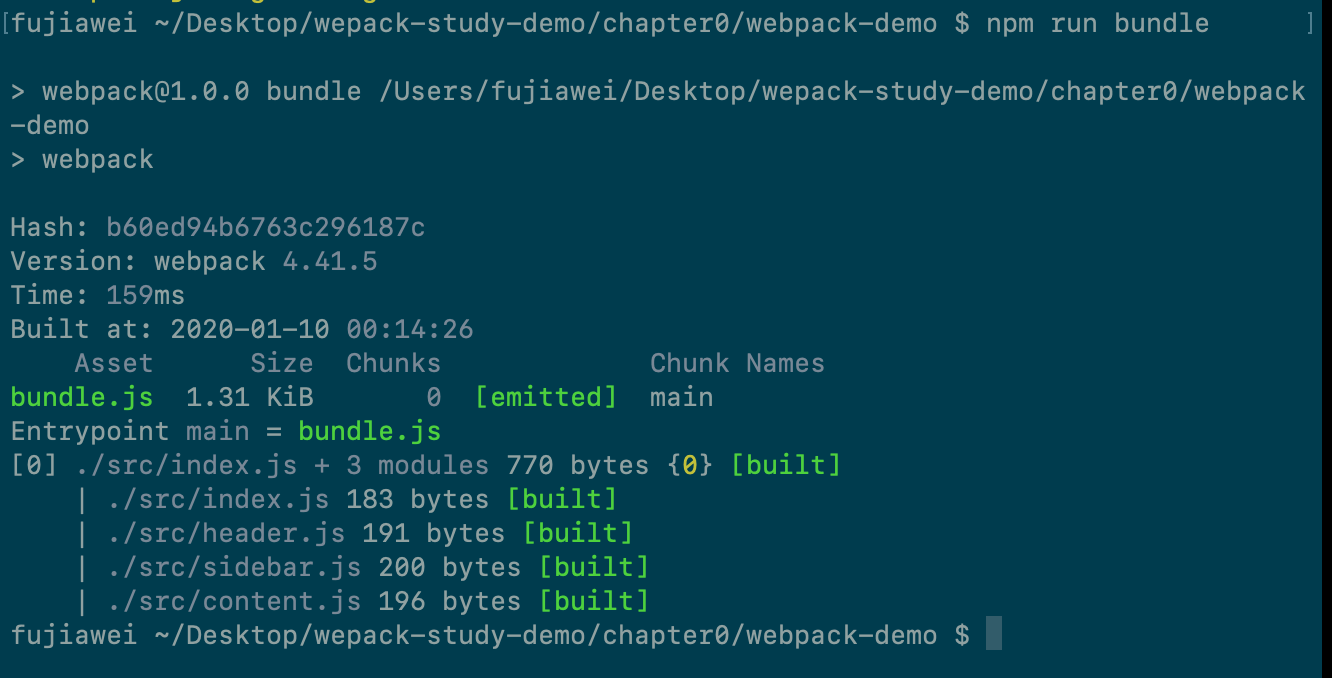
生产环境的打包出来的文件是会被压缩的,如果不想被压缩,我们可以指定 mode 为 development。在这个情况下面进行打包的话,代码就不会被压缩了,如下图所示:
生产环境:

开发环境:
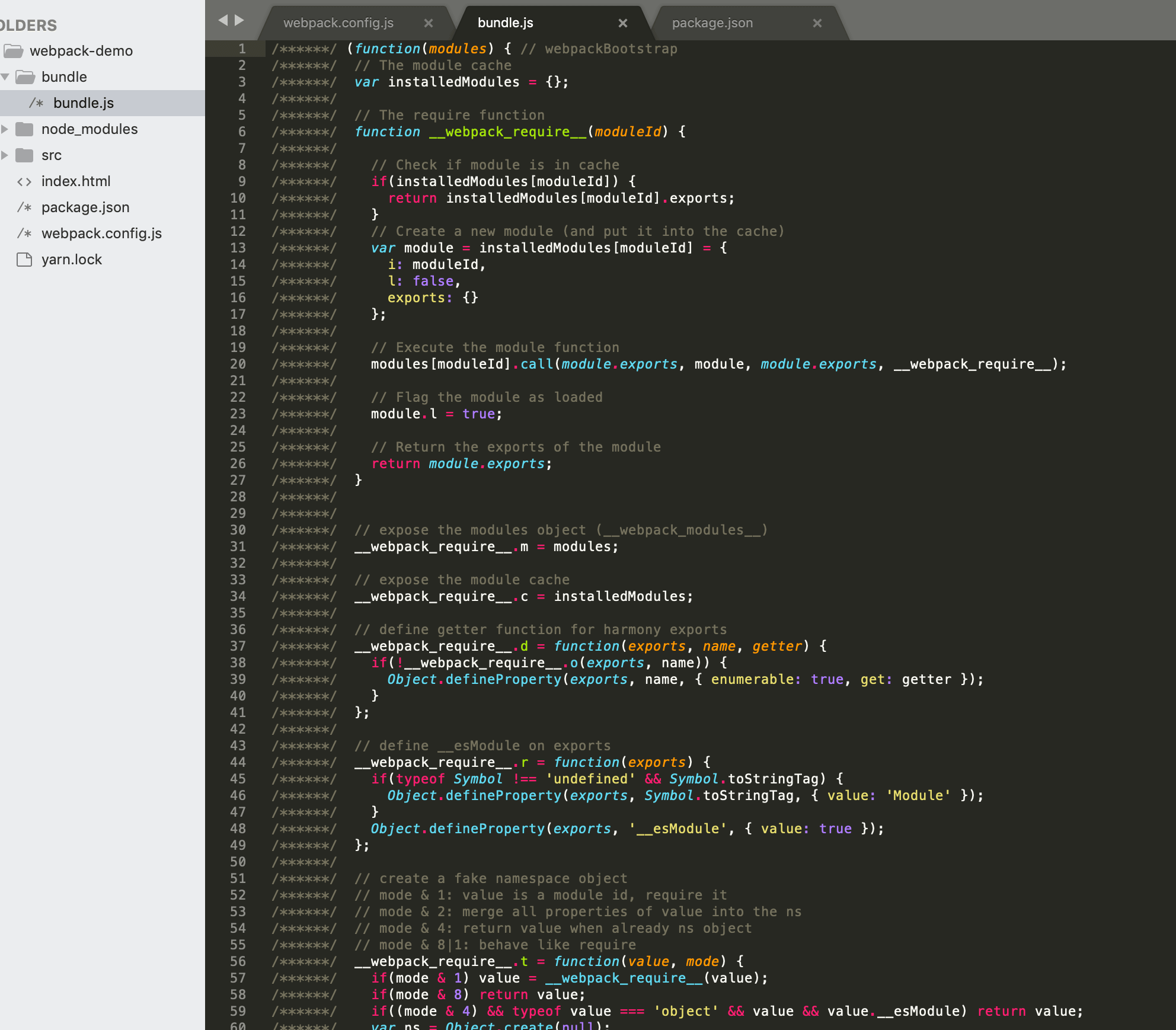
最后我们修改一下,index.html 文件的引入 js,
<!DOCTYPE html>
<html lang="en">
<head>
<meta charset="UTF-8">
<title>模块化问题例子</title>
</head>
<body>
<p>网页内容</p>
<div id='root'></div>
<script src='./bundle.js'></script>
</body>
</html>
在浏览器中打开 index.html 文件
# 相关链接
# 示例代码
示例代码可以看这里:
← 常见的构建工具及对比 一些补充 →